Colar Especial no Word
Colar Especial é um recurso do Word que fornece ao usuário várias opções de colagem, como por exemplo, colagem somente dos valores, colagem sem a formatação, colar como imagem , colagem somente a formatação, colar vínculo, etc.
Em certos documentos existem campos que possuem o mesmo conteúdo, ou seja, trechos de textos que se repetem ao longo do documento. Para agilizar a digitação e/ou o preenchimento é possível fazer com que o texto ou o conteúdo de um campo se repita automaticamente em outros locais específicos dentro do documento.
Aqui no site temos um tutorial Repetindo Campos de Formulário no Word que mostra como repetir automaticamente o conteúdo de um campo de formulário, mas, neste tutorial estarei mostrando como usar a ferramenta Colar Especial do Word para repetir automaticamente um texto dentro do documento.
Para entender como funciona na prática observe este simples exemplo na imagem abaixo:
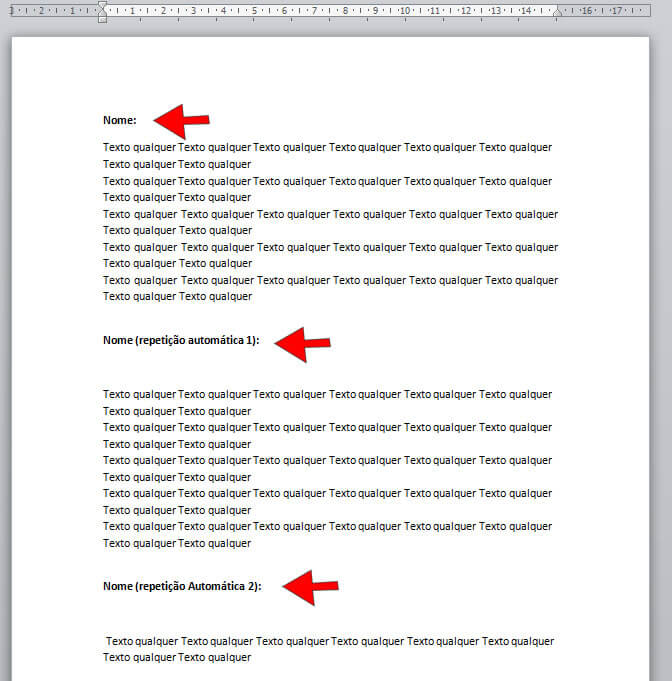
Como você já deve ter notado, na imagem temos um documento onde o nome digitado no primeiro campo deverá se repetir em outros locais dentro do mesmo documento.
Repetir texto automaticamente no Word usando Colar Especial
Siga os passos abaixo e veja como usar o recurso Colar Especial para repetir automaticamente qualquer texto dentro do documento.
1º Passo: Posicione o cursor intermitente (ponto de inserção) na frente do Nome e arraste com o mouse até selecionar um pequeno espaço.
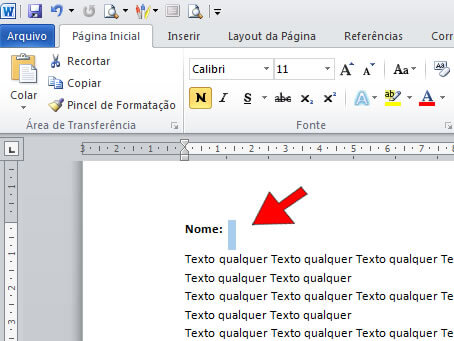
2º Passo: Em seguida na Guia Inicial, no grupo Área de Transferência clique em Copiar.
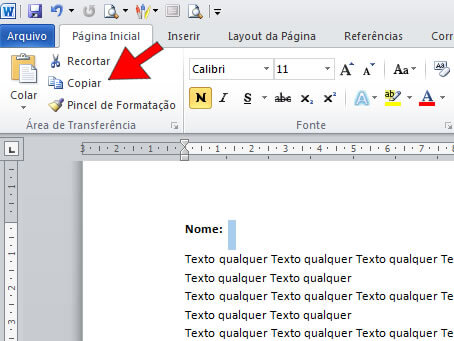
3º Passo: Agora posicione o cursor intermitente (ponto de inserção) na frente do próximo local onde o texto que foi digitado no primeiro campo deverá aparecer automaticamente.
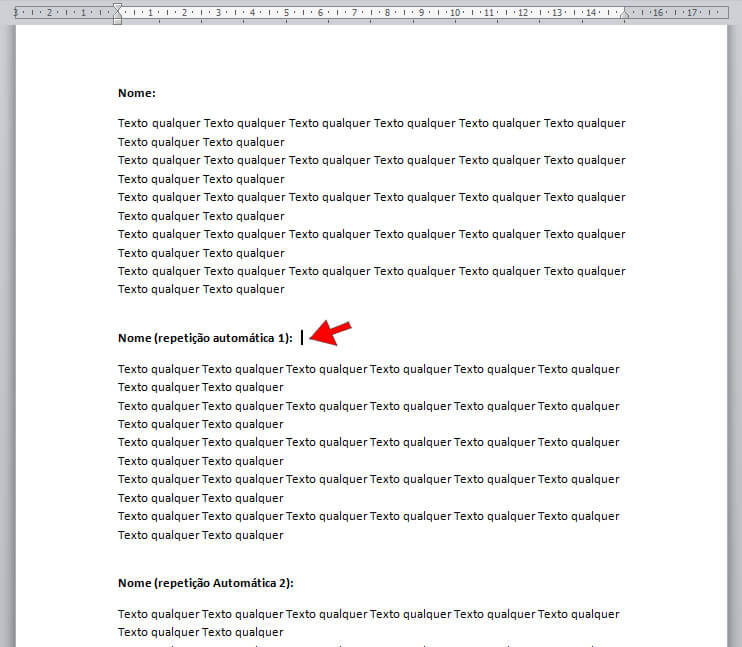
4º Passo: Na Guia Inicial, no grupo Área de Transferência clique na setinha abaixo de Colar e nas opções de colagem selecione Colar Especial.
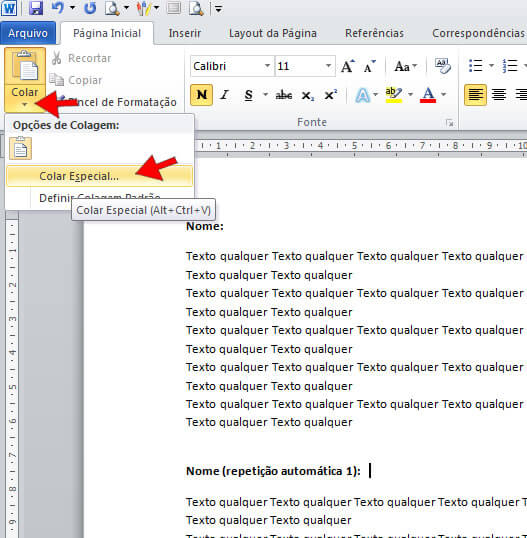
5º Passo: Na Caixa de Diálogo Colar Especial selecione a opção Colar Vínculo e selecione também a opção Formato HTML e clique no botão OK.
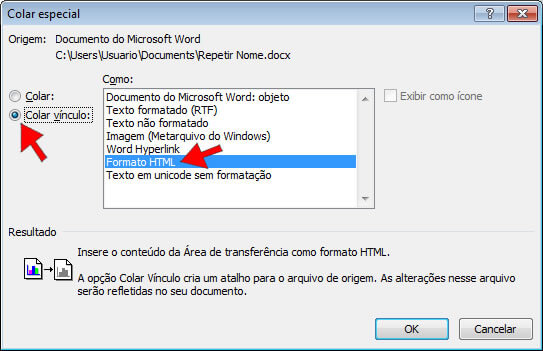
Repita o 3º, 4º e 5º passos nos locais onde o texto deverá se repetir automaticamente e após ter feito isso em todos os locais onde os textos deverão aparecer faça um teste digitando um texto no primeiro campo e observe que em poucos segundos o texto aparecerá automaticamente nos demais locais do documento.
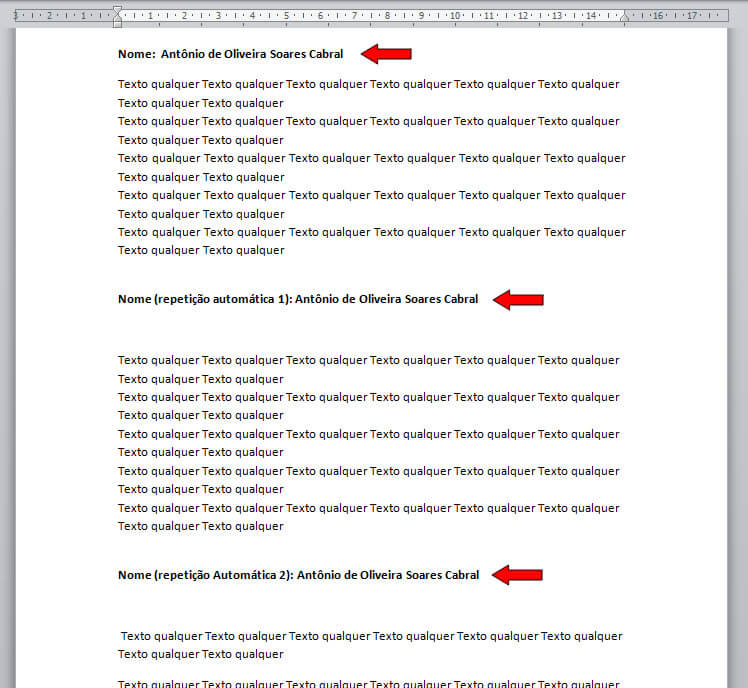
Consideração Final: Neste tutorial foi mostrado como repetir automaticamente um texto dentro do documento usando o recurso Colar Especial, todavia, seguindo os mesmos passos, é possível também repetir uma tabela, uma imagem ou qualquer outro elemento gráfico.


